Kommandolinjeværktøjet bcdedit ændrer boot-konfigurationens datalager, indeholder konfigurationsparametre og styrer, hvordan operativsystemet startes. Disse parametre var tidligere i boot.ini-filen (i BIOS-baserede operativsystemer) eller i de ikke-flygtige RAM-poster (i EFI (Extensible Firmware Interface-baserede) operativsystemer). Du kan bruge Bcdedit.exe til at tilføje, slette, redigere og tilføje poster i bootkonfigurationens datalager.
tilgængelighed
Bcdedit er en ekstern kommando, der er tilgængelig for følgende Microsoft-operativsystemer som bcdedit.exe.
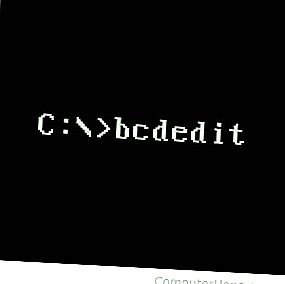
- Windows Vista
- Windows 7
- Windows 8
- Windows 10
Bcdedit-syntaks
Tip
Hvis du vil bruge kommandoen bcdedit, skal du være i en kommandoprompt.
Bemærk
At køre "bcdedit" i sig selv svarer til at køre "bcdedit / enum ACTIVE".
Kommandoer, der fungerer i en butik
| / CreateStore |
Denne kommando oprettede en ny tom opstartskonfigurationsdatalager. Den oprettede butik er ikke et systemlager. bcdedit / createstore specificerer filnavnet på opstartskonfigurationens datalager. Hvis filnavnet indeholder mellemrum, skal det være lukket i anførselstegn (""). Eksempel: Følgende kommando opretter den specificerede butikfil: bcdedit / createstore C: DATA BCD |
| /eksport |
Denne kommando eksporterer indholdet af systemlageret til en fil. Denne fil kan bruges senere til at gendanne tilstanden i systemlageret. Denne kommando er kun gyldig til systemlageret. er det filnavn, der skal bruges som destination for eksporten. Hvis filnavnet indeholder mellemrum, skal det være lukket i anførselstegn (""). Eksempel: Følgende kommando eksporterer systemlageret til den specificerede fil: bcdedit / export "C: Data BCD Backup" |
| /importere |
Denne kommando gendanner systemlageret ved hjælp af en sikkerhedskopidatafil, der tidligere blev genereret ved hjælp af kommandoen / eksport. Eventuelle eksisterende poster i systemlageret slettes, inden importen finder sted. Denne kommando er kun gyldig til systemlageret. bcdedit / import [/ ren] navnet på den fil, der importeres til systemlageret. Hvis filnavnet indeholder mellemrum, skal det være lukket i anførselstegn (""). / clean angiver, at alle eksisterende opstartsindgange til firmware skal slettes (påvirker kun EFI-systemer). Eksempel: Følgende kommando importerer den specificerede fil til systemlageret. bcdedit / import "C: Data BCD Backup" / ren |
| / sysstore |
Denne kommando indstiller systemlagringsenheden. Denne kommando er kun gyldig for EFI-systemer i tilfælde, hvor systemlagringsenheden er tvetydig. Denne indstilling vedvarer ikke på tværs af genstarter. bcdedit / sysstore navnet på en systempartition, der skal indstilles som systemlagringsenhed. Enheden skal være en systempartition. Eksempel: Følgende kommando indstiller systemlagringsenheden som specificeret: bcdedit / sysstore C: |
Kommandoer, der fungerer på poster i en butik
| /kopi |
Denne kommando opretter en kopi af den angivne startpost. bcdedit [/ store] / copy {} / d specificerer den butik, der skal bruges. Hvis denne indstilling ikke er specificeret, bruges systemlageret. For mere information, kør "bcdedit /? Store". specificerer identifikatoren for den post, der skal kopieres. For at få flere oplysninger om identifikatorer skal du køre "bcdedit /? ID". specificerer beskrivelsen, der skal anvendes på den nye post. Eksempel: Følgende kommando opretter en kopi af den angivne startpost til operativsystemet: bcdedit / copy {cbd971bf-b7b8-4885-951a-fa03044f5d71} / d "Kopi af post" |
| /skab |
Følgende kommando opretter en NTLDR-baseret OS-indlæserindgang (Ntldr): bcdedit / create {ntldr} / d "Tidligere Windows OS Loader" Følgende kommando opretter en RAM-disk yderligere indstillinger: bcdedit / create {ramdiskoptions} Følgende kommando opretter en ny startpost til operativsystemet: bcdedit / create / d "Windows Vista" / applikations Osloader Følgende kommando opretter en ny indstillinger for debuggerindstillinger: bcdedit / create {dbgsettings} |
| / slette |
Denne kommando sletter en post fra datakortet for bootkonfiguration. bcdedit [/ store] / delete [/ f] [/ cleanup | / Nocleanup] specificerer den butik, der skal bruges. Hvis denne indstilling ikke er specificeret, bruges systemlageret. For mere information, kør "bcdedit /? Store". specificerer identifikatoren for den startpost, du vil slette. For at få flere oplysninger om identifikatorer skal du køre "bcdedit /? ID". / f - Sletter den angivne post. Uden denne mulighed sletter bcdedit ikke nogen poster, der har en velkendt identifikator. / oprydning - sletter den angivne post og fjerner posten fra visningsrækkefølgen. Eventuelle andre henvisninger til posten, der slettes, fjernes fra butikken. Når du sletter en OS-loader-post, slettes den tilknyttede CV fra dvaletilgang også, hvis den ikke henvises til af andre OS-indlæsere. Denne mulighed antages, medmindre / nocleanup er specificeret. / nocleanup - Sleter den angivne post uden at fjerne posten fra visningsrækkefølgen. Eksempler: Følgende kommando sletter den angivne operativsystempost fra butikken og fjerner posten fra visningsrækkefølgen: bcdedit / delete {cbd971bf-b7b8-4885-951a-fa03044f5d71} Følgende kommando sletter den angivne operativsystempost fra butikken og fjerner posten fra visningsrækkefølgen: bcdedit / delete {cbd971bf-b7b8-4885-951a-fa03044f5d71} / oprydning Følgende kommando sletter den angivne operativsystempost fra butikken uden at fjerne posten fra visningsrækkefølgen: bcdedit / delete {cbd971bf-b7b8-4885-951a-fa03044f5d71} / nocleanup Følgende kommando sletter den NTLDR-baserede OS-indlæserindgang fra butikken: bcdedit / delete {ntldr} / f |
| /spejl |
Denne kommando opretter et spejl af den angivne startpost. bcdedit [/ store] / mirror {} specificerer den butik, der skal bruges. Hvis denne indstilling ikke er specificeret, bruges systemlageret. For mere information, kør "bcdedit /? Store". specificerer identifikatoren for den post, der skal spejles. For at få flere oplysninger om identifikatorer skal du køre "bcdedit /? ID". Eksempel: Følgende kommando opretter et spejl med den angivne startpost til operativsystemet: bcdedit / mirror {cbd971bf-b7b8-4885-951a-fa03044f5d71} |
Kommandoer, der fungerer på indgangsmuligheder
| / deletevalue |
Denne kommando sletter et dataelement fra en post i datakortet for bootkonfiguration. bcdedit [/ store] / deletevalue [] specificerer den butik, der skal bruges. Hvis denne indstilling ikke er specificeret, bruges systemlageret. For mere information, kør "bcdedit /? Store". specificerer identifikatoren for den post, der vil blive ændret. Hvis ikke angivet, bruges {nuværende}. For at få flere oplysninger om identifikatorer skal du køre "bcdedit /? ID". angiver den mulighed, der skal fjernes fra den angivne post. Kør "bcdedit /? TYPES" for at få flere oplysninger om datatyper. Eksempler: Følgende kommando sletter muligheden for bootsequence fra posten til managerhåndtering: bcdedit / deletevalue {bootmgr} bootsequence Følgende kommando sletter WinPE-værdien i Windows fra det aktuelle operativsystemets startpost: bcdedit / deletevalue winpe Følgende kommando sletter Windows PE-værdien fra den angivne startpost til operativsystemet: bcdedit / deletevalue {cbd971bf-b7b8-4885-951a-fa03044f5d71} winpe |
| /sæt |
Denne kommando indstiller en indgangsindstillingsværdi i bootkonfigurationens datalager. bcdedit [/ store] / set [{}] [/ addfirst | / tilføj ast | / fjern] specificerer den butik, der skal bruges. Hvis denne indstilling ikke er specificeret, bruges systemlageret. For mere information, kør "bcdedit /? Store". specificerer identifikatoren for den post, der skal ændres. Hvis ikke angivet, bruges {nuværende}. For at få flere oplysninger om identifikatorer skal du køre "bcdedit /? ID". specificerer den valgmulighed datatype, der skal oprettes eller ændres. Kør "bcdedit /? TYPES" for at få flere oplysninger om datatyper. specificerer den værdi, der skal tildeles optionen. Formatet afhænger af den specificerede datatype. Kør "bcdedit /? FORMATS" for at få flere oplysninger om dataformater. / addfirst - Denne switch kan kun bruges, hvis datatype er en objektliste. Tilføjer den angivne postidentifikator øverst på listen. Hvis denne switch er specificeret, kan der kun specificeres en enkelt indgangsidentifikator. Hvis den specificerede identifikator allerede findes på listen, flyttes den til toppen af listen. / addlast - Denne switch kan kun bruges, hvis datatype er en objektliste. Tilføjer den specificerede indgangsidentifikator til slutningen af listen. Hvis denne switch er specificeret, kan der kun specificeres en enkelt indgangsidentifikator. Hvis den specificerede identifikator allerede findes på listen, flyttes den til slutningen af listen. / remove - Denne switch kan kun bruges, hvis datatype er en objektliste. Fjerner den angivne postidentifikator fra listen. Hvis denne switch er specificeret, kan der kun specificeres en enkelt indgangsidentifikator. Hvis identifikatoren ikke er på listen, har handlingen ingen virkning. Hvis den sidste post fjernes, slettes datatypeværdien. Eksempler: Følgende kommando indstiller applikationsenheden til partition C: for den angivne operativsystemindgang: bcdedit / sæt {cbd971bf-b7b8-4885-951a-fa03044f5d71} enhedspartition = C: BEMÆRK: Brug 'hd_partiton =' syntaks til eksplicit at deaktivere automatisk VHD-detektion og oprette poster, der er kompatible til opstart af en virtuel maskine, for eksempel: bcdedit / store F: boot bcd / set {default} enhed hd_partition = F: Følgende kommando indstiller OS-enheden til en VHD-fil (C: vdisks vdisk01.vhd) til den specificerede operativsystempost: bcdedit / set {cbd971bf-b7b8-4885-951a-fa03044f5d71} osdevice vhd = [C:] vdisks disk01.vhd Følgende kommando indstiller applikationsstien til windows system32 winload.exe for den angivne operativsystempost: bcdedit / set {cbd971bf-b7b8-4885-951a-fa03044f5d71} sti windows system32 winload.exe Følgende kommando indstiller NX-politikken til OptIn for den aktuelle opstartsindgang til operativsystemet. bcdedit / sæt nx optin |
Kommandoer, der kontrollerer output
| / enum |
Denne kommando viser poster i en butik. Kommandoen / enum er standard, så at køre "bcdedit" uden parametre svarer til at køre "bcdedit / enum ACTIVE". bcdedit [/ store] / enum [|] [/ v] specificerer den butik, der skal bruges. Hvis denne indstilling ikke er specificeret, bruges systemlageret. For mere information, kør "bcdedit /? Store". specificerer typen af poster, der skal vises. kan være en af følgende: AKTIV - Alle poster i boot manager viser rækkefølge som standard. FIRMWARE - Alle firmwareprogrammer. BOOTAPP - Alle boot-miljøapplikationer. BOOTMGR - boot manager. OSLOADER - Alle poster i operativsystemet. RESUME - Alt genoptaget fra dvaletilgang. INHERIT - Alle arve poster. ALL - Gør alle poster. specificerer identifikatoren for den post, der skal vises. Hvis der findes en identifikator, vises kun det specificerede objekt. For information om identifikatorer skal du køre "bcdedit /? ID". / v Viser postidentifikatorer fuldt ud i stedet for at bruge navne til kendte identifikatorer. Eksempler: Følgende kommando viser alle opstartsindgange til operativsystemlæsser: bcdedit / enum OSLOADER Følgende kommando viser alle poster i boot manager: bcdedit / enum BOOTMGR Følgende kommando viser kun standardopstartsindgangen: bcdedit / enum {default} Følgende kommando viser kun den specificerede startpost til operativsystemet: bcdedit / enum {b38a9fc1-5690-11da-b795-e9ad3c5e0e3a} |
| / v |
Kommandolinjefunktion, der viser indgangsidentifikatorer fuldt ud i stedet for at bruge navne til velkendte identifikatorer. Brug / v i sig selv som en kommando til at vise indgangsidentifikatorer fuldt ud for den AKTIVE type. Normalt erstattes eventuelle velkendte postidentifikatorer med deres venlige kortform. At specificere / v som en kommandolinjekontakt forhindrer denne udskiftning og viser alle identifikatorer fuldt ud. At køre "bcdedit / v" i sig selv svarer til at køre "bcdedit / enum ACTIVE / v". bcdedit / v Eksempel: Følgende kommando viser de aktive poster i systemlageret med alle indgangsidentifikatorer vist fuldt ud. bcdedit / enum ACTIVE / v |
Kommandoer, der kontrollerer boot manager
| / bootsequence |
Denne kommando indstiller en engangs boot-sekvens, der skal bruges af boot manager. bcdedit / bootsequence […] [/ addfirst | / addlast | / fjern] […] specificerer en liste over identifikatorer, der udgør boot-sekvensen. Du skal specificere mindst en identifikator og skal adskille identifikatorer efter mellemrum. For at få flere oplysninger om identifikatorer skal du køre "bcdedit /? ID". / addfirst - Tilføjer den specificerede indgangsidentifikator øverst i startsekvensen. Hvis denne switch er specificeret, kan kun en enkelt identifikator specificeres. Hvis identifikatoren allerede findes på listen, flyttes den til toppen af listen. / addlast - Tilføjer den specificerede indgangsidentifikator til slutningen af boot-sekvensen. Hvis denne switch er specificeret, kan kun en enkelt identifikator specificeres. Hvis identifikatoren allerede findes på listen, flyttes den til slutningen af listen. / fjern - fjerner den specificerede indgangsidentifikator fra boot-sekvensen. Hvis denne switch er specificeret, kan der kun specificeres en enkelt indgangsidentifikator. Hvis identifikatoren ikke er på listen, har handlingen ingen virkning. Hvis den sidste post fjernes, slettes værdien af boot-sekvensen fra postmanager-posten. Eksempler: Følgende kommando indstiller to OS-poster og den NTLDR-baserede OS-loader i engangs boot-sekvensen i boot manager: bcdedit / bootsequence {802d5e32-0784-11da-bd33-000476eba25f} {cbd971bf-b7b8-4885-951a-fa03044f5d71} {ntldr} Følgende kommando tilføjer den specificerede OS-post til slutningen af en engangs boot-sekvens til boot manager: bcdedit / bootsequence {802d5e32-0784-11da-bd33-000476eba25f} / addlast |
| /Standard |
Denne kommando indstiller den standardindgang, som bootmanageren vil bruge, når timeout udløber. bcdedit / default specificerer identifikatoren for den startpost, der skal bruges som standard, når time-out udløber. For information om identifikatorer skal du køre "bcdedit /? ID". Eksempler: Følgende kommando indstiller den specificerede post som standardopstarthåndteringsindgang: bcdedit / default {cbd971bf-b7b8-4885-951a-fa03044f5d71} Følgende kommando indstiller den NTLDR-baserede OS-loader som standardindgang: bcdedit / default {ntldr} |
| / displayorder |
Denne kommando indstiller visningsrækkefølgen, der skal bruges af boot manager. bcdedit / displayorder […] [/ addfirst | / addlast | / fjern] […] specificerer en liste over identifikatorer, der udgør visningsrækkefølgen. Mindst en identifikator skal specificeres, og de skal adskilles med mellemrum. For at få flere oplysninger om identifikatorer skal du køre "bcdedit /? ID". / addfirst - Tilføjer den angivne postidentifikator øverst i visningsrækkefølgen. Hvis denne switch er specificeret, kan der kun specificeres en enkelt indgangsidentifikator. Hvis den specificerede identifikator allerede findes på listen, flyttes den til toppen af listen. / addlast - Tilføjer den specificerede indgangsidentifikator til slutningen af visningsrækkefølgen. Hvis denne switch er specificeret, kan der kun specificeres en enkelt indgangsidentifikator. Hvis den specificerede identifikator allerede findes på listen, flyttes den til slutningen af listen. / fjern - fjerner den specificerede indgangsidentifikator fra visningsrækkefølgen. Hvis denne switch er specificeret, kan der kun specificeres en enkelt indgangsidentifikator. Hvis identifikatoren ikke er på listen, har handlingen ingen virkning. Hvis den sidste post fjernes, slettes værdien af visningsordren fra boot manager-posten. Eksempler: Følgende kommando indstiller to OS-poster og den NTLDR-baserede OS-loader i visningsrækkefølgen for boot manager: bcdedit / displayorder {802d5e32-0784-11da-bd33-000476eba25f} {cbd971bf-b7b8-4885-951a-fa03044f5d71} {ntldr} Følgende kommando tilføjer den specificerede OS-post til slutningen af boot manager-visningsrækkefølgen: bcdedit / displayorder {802d5e32-0784-11da-bd33-000476eba25f} / addlast |
| /tiden er gået |
Denne kommando indstiller tiden til at vente, i sekunder, før boot manager vælger en standardindgang. For information om indstilling af standardindtastningen skal du køre "bcdedit /? Default". bcdedit / timeout specificerer tidspunktet for at vente, i sekunder, før boot manager vælger en standardindgang. Eksempel: Følgende kommando indstiller boot managerto 30 sekunder: bcdedit / timeout 30 |
| / toolsdisplayorder |
Denne kommando indstiller visningsrækkefølgen, der skal bruges af boot manager, når du viser værktøjsmenuen. bcdedit / toolsdisplayorder […] [/ addfirst | / addlast | / fjern] […] specificerer en liste over identifikatorer, der udgør værktøjets visningsrækkefølge. Mindst en identifikator skal specificeres, og de skal adskilles med mellemrum. For at få flere oplysninger om identifikatorer skal du køre "bcdedit /? ID". / addfirst - Tilføjer den angivne postidentifikator øverst i værktøjets visningsrækkefølge. Hvis denne switch er specificeret, kan der kun specificeres en enkelt indgangsidentifikator. Hvis den specificerede identifikator allerede findes på listen, flyttes den til toppen af listen. / addlast - Tilføjer den specificerede indgangsidentifikator til slutningen af værktøjets visningsrækkefølge. Hvis denne switch er specificeret, kan der kun specificeres en enkelt indgangsidentifikator. Hvis den specificerede identifikator allerede findes på listen, flyttes den til slutningen af listen. / fjern - fjerner den specificerede indgangsidentifikator fra værktøjets visningsrækkefølge. Hvis denne switch er specificeret, kan der kun specificeres en enkelt indgangsidentifikator. Hvis identifikatoren ikke er på listen, har handlingen ingen virkning. Hvis den sidste post fjernes, slettes værktøjets visningsordreværdi fra boot manager-posten. Eksempler: Følgende kommando indstiller to værktøjsindgange og hukommelsesdiagnostikken i bootmanagers værktøjs displayrækkefølge: bcdedit / toolsdisplayorder {802d5e32-0784-11da-bd33-000476eba25f} {cbd971bf-b7b8-4885-951a-fa03044f5d71} {memdiag} Følgende kommando tilføjer den angivne værktøjsindgang til slutningen af boot managerens værktøjs displayrækkefølge: bcdedit / toolsdisplayorder {802d5e32-0784-11da-bd33-000476eba25f} / addlast |
Kommandoer, der kontrollerer Emergency Management Services til en boot-applikation
| / bootems |
Denne kommando aktiverer eller deaktiverer Emergency Management Services for den specificerede post. bcdedit / bootems [] ON specificerer identifikatoren for den post, der skal ændres. Selvom denne kommando fungerer til enhver post, er den kun effektiv til boot-applikationer. Eksempel: Følgende kommando aktiverer Emergency Management Services til boot manager: bcdedit / bootems {bootmgr} ON |
| / ems |
Denne kommando aktiverer eller deaktiverer Emergency Management Services for den specificerede startpost til operativsystemet. bcdedit / ems [] FRA specificerer identifikatoren for den post, der skal ændres. Kun "Windows boot loader" poster kan specificeres. Hvis ikke angivet, bruges {nuværende}. For at få flere oplysninger om identifikatorer skal du køre "bcdedit /? ID". Eksempel: Følgende kommando aktiverer Emergency Management Services til den aktuelle opstartindgang til operativsystemet: bcdedit / ems TIL |
| / emssettings |
Denne kommando indstiller de globale indstillinger for Emergency Management Services for systemet. Emssettings aktiverer eller deaktiverer ikke Emergency Management Services til nogen bestemt startpost. bcdedit / emssettings [BIOS] | [EMSPORT: | [EMSBAUDRATE:]] BIOS specificerer, at systemet vil bruge BIOS-indstillinger til konfiguration af Emergency Management Services. Denne switch fungerer kun på systemer, der understøtter Emergency Management Services fra BIOS. specificerer den serielle port, der skal bruges som nødadministrationsserviceport. Denne indstilling skal ikke specificeres med BIOS-indstillingen. specificerer den serielle baudhastighed, der skal bruges til Emergency Management Services. Denne kommando skal ikke specificeres med BIOS option.is valgfri, og standard er 9.600 baud. Eksempler: Følgende kommando indstiller parametrene for Emergency Management Services til at bruge BIOS-indstillinger: bcdedit / emssettings BIOS Følgende kommando indstiller parametrene for Emergency Management Services til at bruge com2: til 115.200 baud. bcdedit / emssettings EMSPORT: 2 EMSBAUDRATE: 115200 |
Kommando, der kontrollerer fejlfinding
| / bootdebug |
Denne kommando aktiverer eller deaktiverer boot debugger for den specificerede startpost. Selvom denne kommando fungerer til enhver post, er den kun effektiv til startprogrammer. bcdedit / bootdebug [] FRA specificerer identifikatoren for den post, der skal ændres. For information om identifikatorer skal du køre "bcdedit /? ID". Eksempler: Følgende kommando muliggør opstartsfejlsøgning til Windows-operativsystemlæsseren i den aktuelle opstartsindgang til operativsystem: bcdedit / bootdebug ON Følgende kommando deaktiverer boot debugging for Windows boot manager: bcdedit / bootdebug {bootmgr} FRA |
| / dbgsettings |
Indstiller de globale debuggerparametre. |
| /fejlfinde |
Denne kommando aktiverer eller deaktiverer kerne debugger for den specificerede startpost. bcdedit / debug [] ON specificerer identifikatoren for den post, der skal ændres. Kun Windows boot loader-poster kan specificeres. Hvis ikke angivet, bruges {nuværende}. For at få flere oplysninger om identifikatorer skal du køre "bcdedit /? ID". Eksempler: Følgende kommando aktiverer kerne debugging til den aktuelle Windows-operativsystemets startpost: bcdedit / debug ON Følgende kommando deaktiverer kerne debugging for den angivne operativsystempost: bcdedit / debug {cbd971bf-b7b8-4885-951a-fa03044f5d71} FRA |
| / hypervisorsettings |
Denne kommando indstiller eller viser hypervisorindstillingerne for systemet. Denne kommando aktiverer eller deaktiverer ikke hypervisor debugger for nogen bestemt OS-loader-indgang. Brug "bcdedit / setHYPERVISORDEBUG ON" for at aktivere eller deaktivere hypervisor debugger for en bestemt OS loader-post. For information om identifikatorer skal du køre "bcdedit /? ID". Brug "bcdedit / set {hypervisorsettings}" til at indstille en individuel indstilling af hypervisor-debugger. For information om gyldige typer skal du køre "bcdedit /? TYPES". bcdedit / hypervisorsettings [[DEBUGPORT:] [BAUDRATE:] [KANAL:] [HOSTIP:] [PORT:]] specificerer typen af debugger.can være en af SERIAL, 1394 eller NET. for SERIAL debugging, angiver den serielle port, der skal bruges som debugging-port. for SERIAL debugging, angiver baudraten, der skal bruges til debugging. til 1394-fejlfinding specificerer den 1394-kanal, der skal bruges til fejlfinding. for netværksfejlsøgning specificerer IPv4-adressen til værtsfejlsøgningen. til netværksfejlsøgning, angiver den port, der skal kommunikeres med på værtsfejlsøgningen. Bør være 49152 eller højere. Eksempler: Følgende kommando viser de aktuelle indstillinger for hypervisor: bcdedit / hypervisorsettings Følgende kommando indstiller hypervisor-debugger-indstillingerne til seriel debugging over COM1 til 115.200 baud: bcdedit / hypervisorsettings SERIAL DEBUGPORT: 1 BAUDRATE: 115200 Følgende kommando indstiller hypervisor-debugger-indstillingerne til 1394-fejlfinding ved hjælp af kanal 23: bcdedit / hypervisorsettings 1394 KANAL: 23 Følgende kommando indstiller hypervisor-debugger-indstillingerne til netværksfejlsøgning med en debugger-vært på 192.168.1.2, der kommunikerer på port 50000: bcdedit / hypervisorsettings NETVÆRST: 192.168.1.2 PORT: 50000 |
